Photoshop設計時尚的促銷專題頁面(2)
文章來源于 優設,感謝作者 木草彌生 給我們帶來經精彩的文章!在矩形工具面板上,選擇蒙版,給圖片添加一個矢量蒙版。
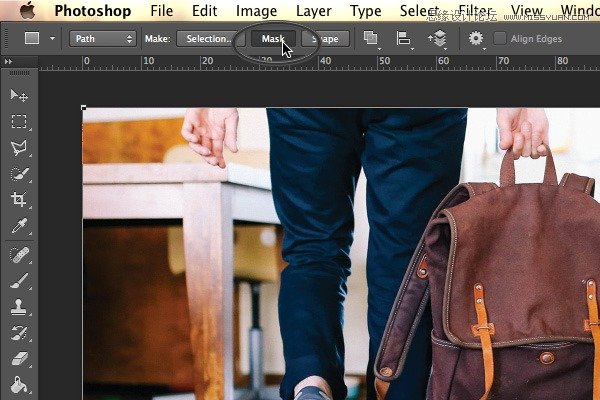
用鋼筆工具(P)在蒙版上添加一個新的錨點,用直接選擇工具(A)做出一條漂亮的曲線。

還是一樣,用鋼筆工具和直接選擇工具,調整蒙版的形狀,讓圖片和背景形狀更好地融合在一起。注意錨點的位置,盡量不要用太多的錨點,錨點越少,曲線的最終效果會看起來越平滑。
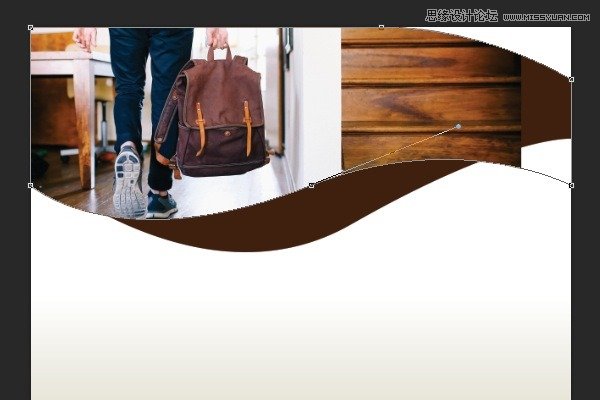
濾鏡 > 模糊 > 高斯模糊,將半徑調整為6。
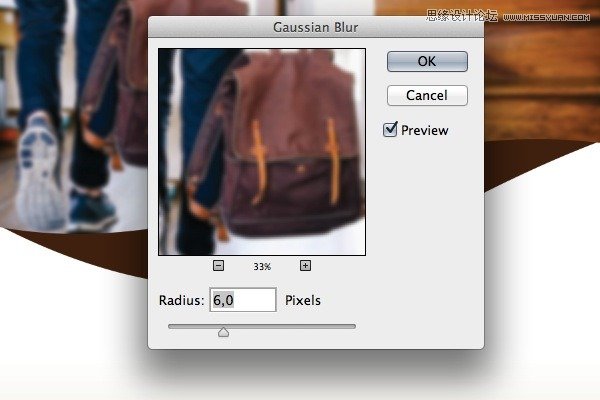
選擇智能濾鏡蒙版,使用漸變工具(G)讓蒙版有漸隱的效果。
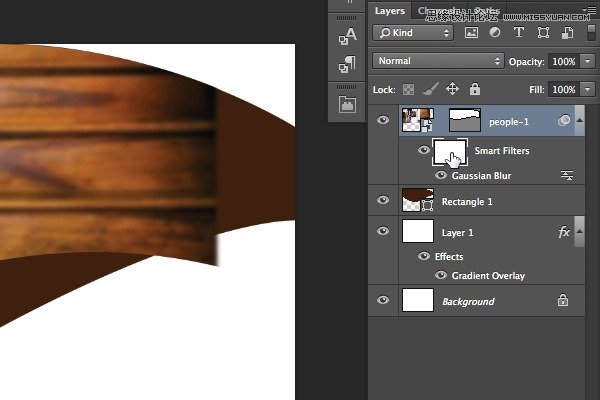
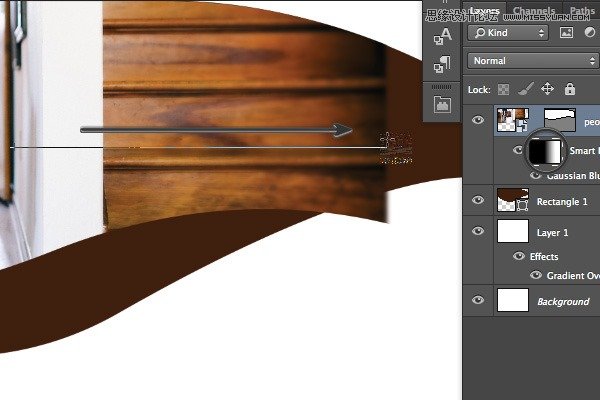
將漸變設置為從左向右。
建立圖層蒙版,使用畫筆工具(B)進行調整,這里可以自由發揮一下,按你喜歡的方式去折騰吧!
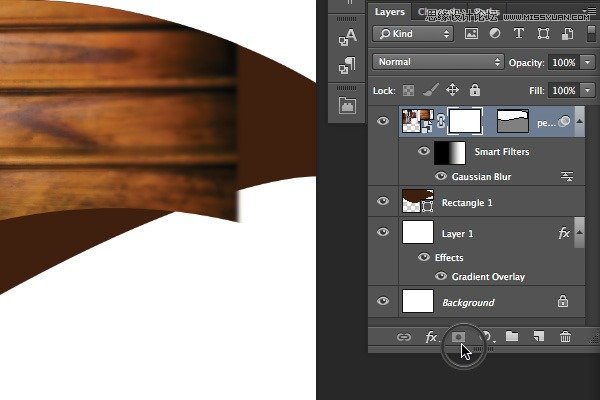
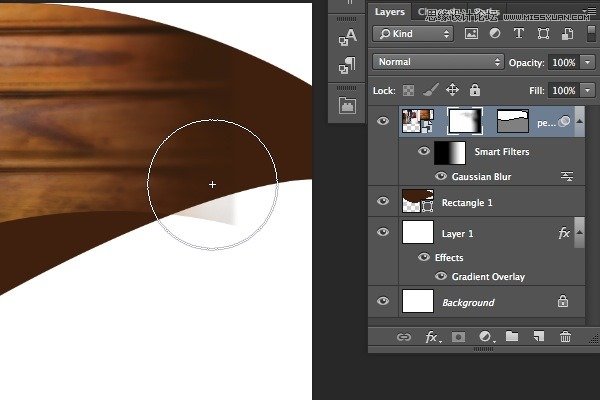
建立一個新的亮度/對比度調整層,可以從調整面板中快速選取,那個一半黑一半白的小太陽圖標就是亮度/對比度啦!將亮度調整為40,對比度調整為10。
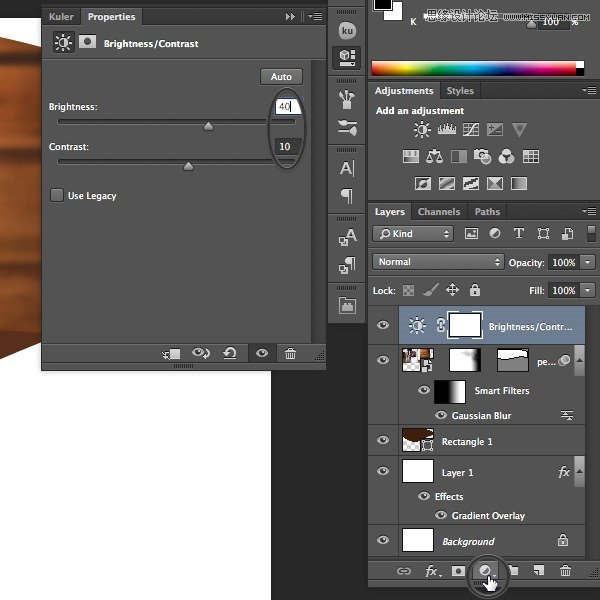
右鍵點擊調整層,選擇創建剪切蒙版。這會將亮度/對比度的設置只應用到圖片上。
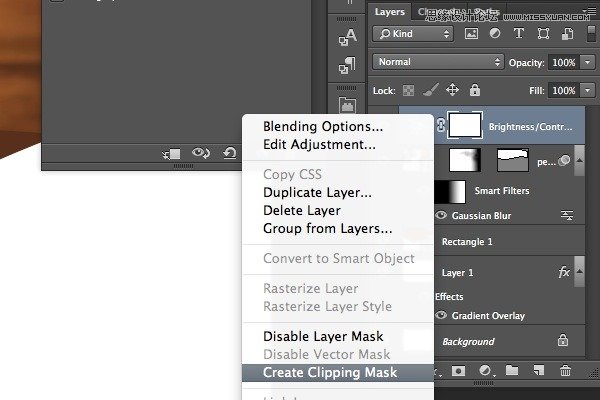
創建一個固態顏色層,使用棕色填充(C=30 M=80 Y=100 K=30)。
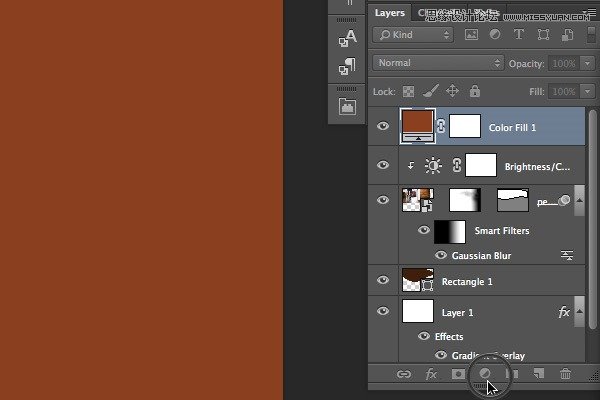
選中照片層的矢量蒙版,按住Alt鍵,將蒙版拖動到顏色層上。這樣會復制選中的蒙版。
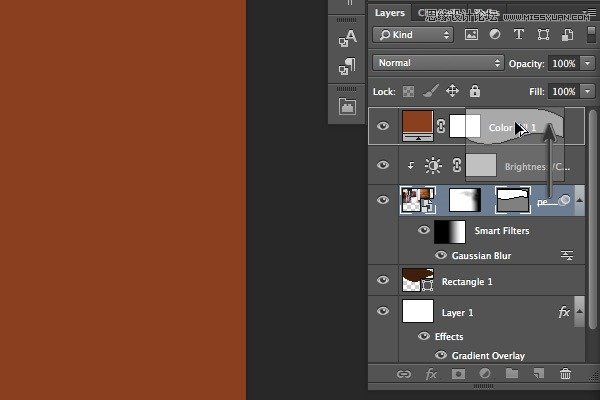
使用直接選擇工具(A)將右上角的錨點拖動到右下角。
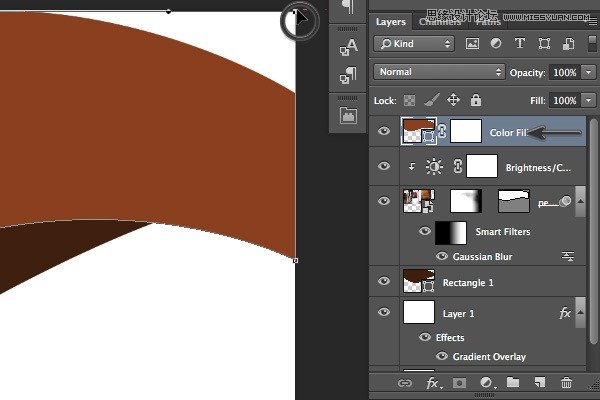
使用畫筆工具(B)調整棕色圖層,透明度為75%
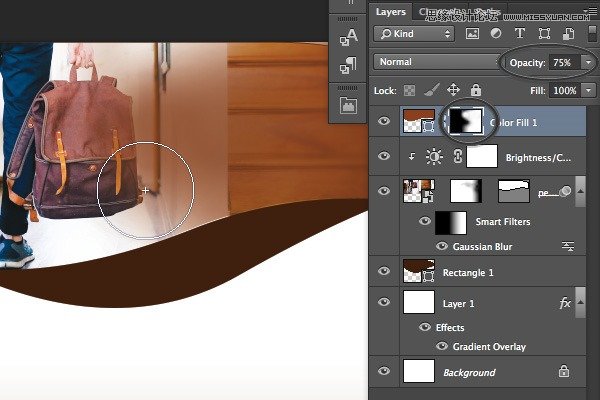
用矩形工具(U)繪制一個矩形。
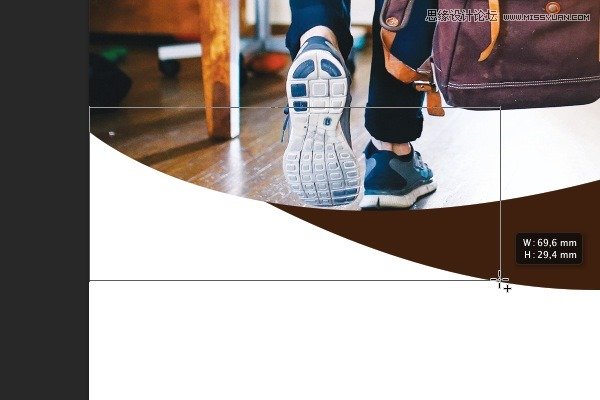
將矩形填充淺棕色(C=10 M=65 Y=100 K=0)。
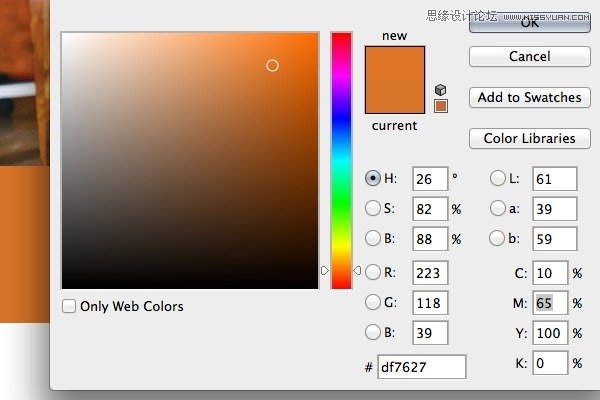
將淺棕色的矩形放在深棕色的圖層下面。
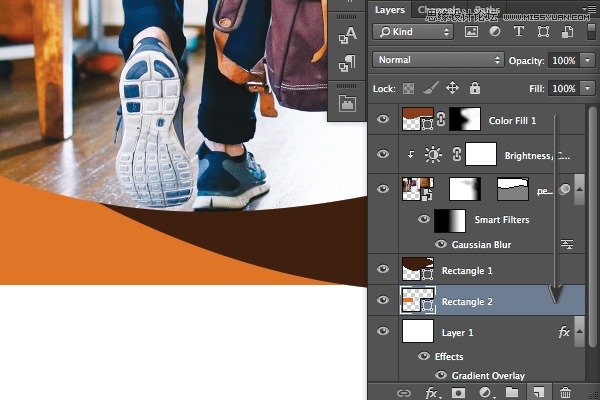
使用鋼筆工具(P)和直接選擇工具(A),調整矩形的曲線,像下圖中那樣即可。
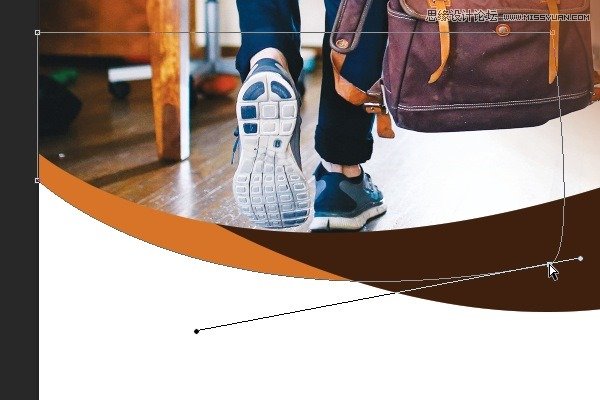
添加文字和LOGO
用橢圓工具(U)新建一個橢圓,尺寸為248 x 248 px,填充棕色(C=30 M=80 Y=100 K=30)。
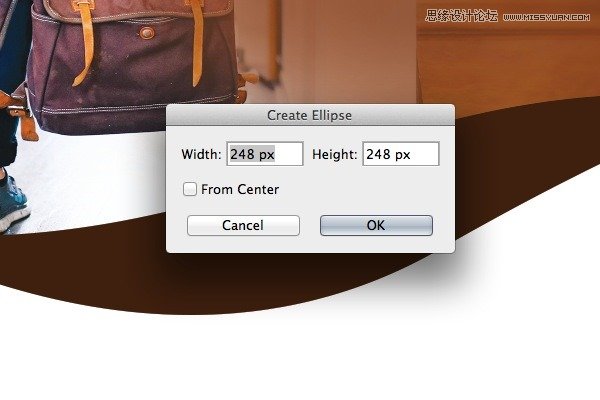
添加投影,透明度設置為14%,距離5 px,尺寸15 px。
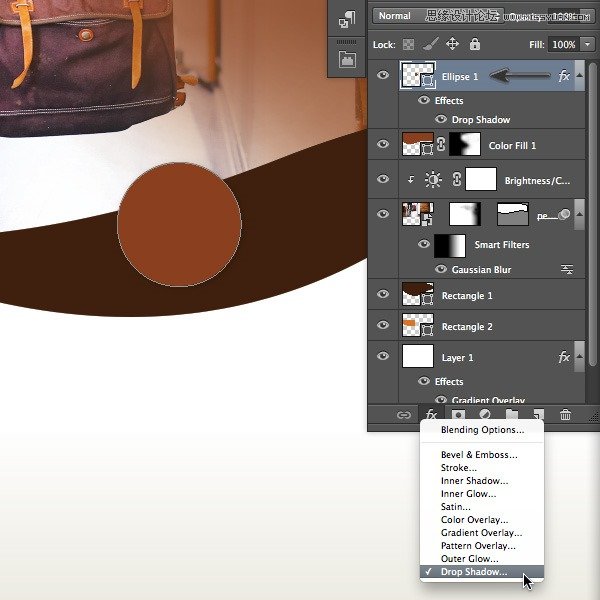
從圖層面板下方的fx按鈕快速添加投影特效。
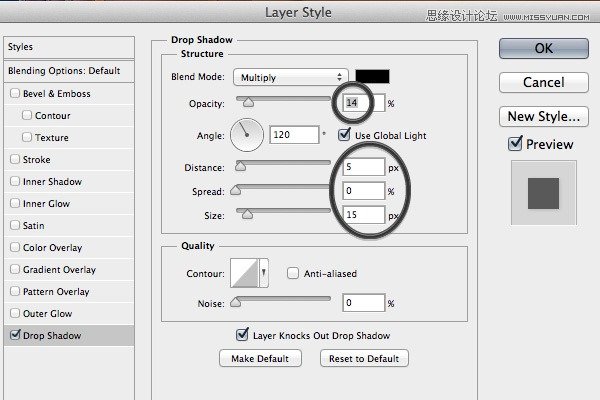
按照上圖調整投影的設定。
用橢圓工具(U)再創建一個400 x 400 px的圓形,填充深藍色(C=100 M=80 Y=45 K=50)。
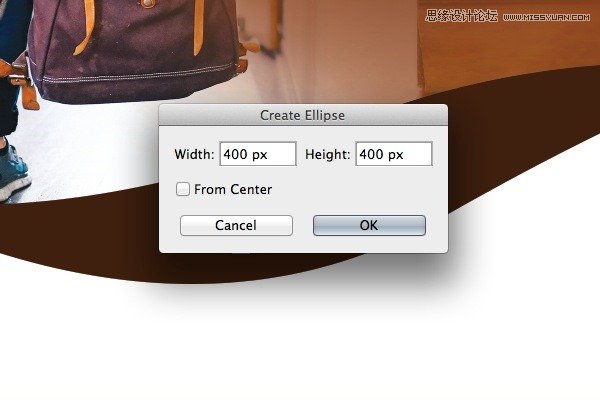
用同樣的投影特效,應用在新建的深藍色圓形上,在之前的圖層上右鍵,選擇復制圖層樣式,然后在藍色圓圈圖層上右鍵粘貼即可。調整圖層順序,將棕色的圈圈放在藍色圈圈上。
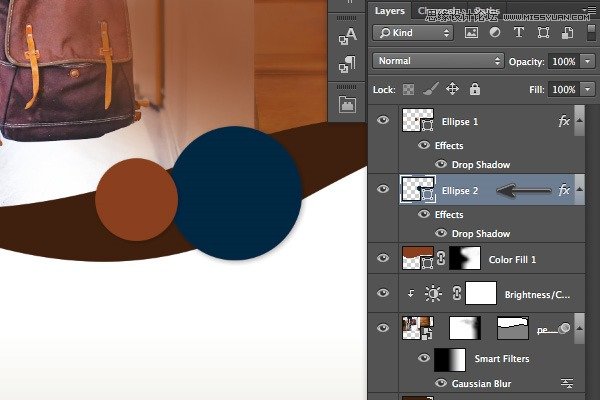
用文字工具(T)添加文字,教程里我們使用的是Proxima Nova字體,字號為17 pt。具體內容如下圖,可以用移動工具(V)來進行調整。
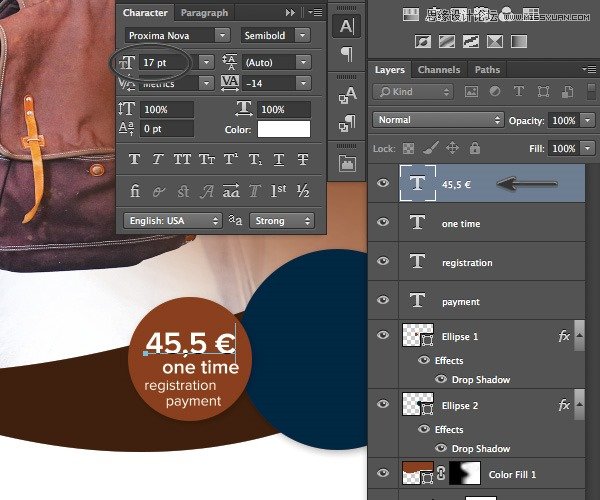
重復上述步驟,區別是字號,這里字號調整到31 pt。
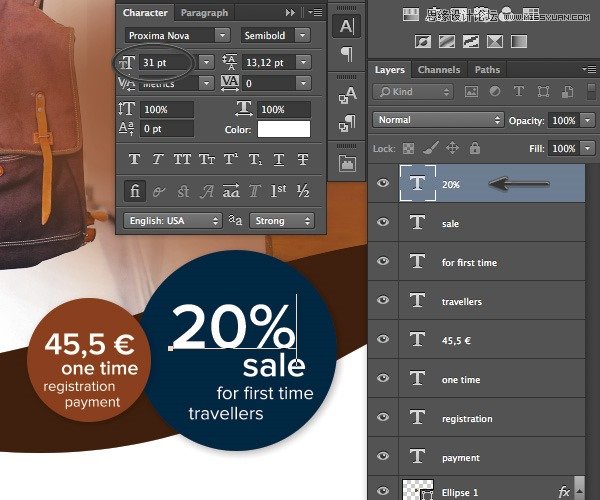
 情非得已
情非得已
-
 Photoshop設計撕紙特效的人物海報教程2020-10-28
Photoshop設計撕紙特效的人物海報教程2020-10-28
-
 Photoshop制作立體風格的國慶節海報2020-10-10
Photoshop制作立體風格的國慶節海報2020-10-10
-
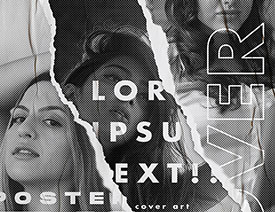 Photoshop設計撕紙特效的人像海報2020-03-27
Photoshop設計撕紙特效的人像海報2020-03-27
-
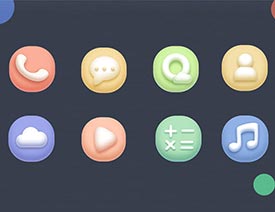 圖標設計:用PS制作奶油質感手機主題圖標2019-11-06
圖標設計:用PS制作奶油質感手機主題圖標2019-11-06
-
 圖標設計:用PS制作中國風圓形APP圖標2019-11-01
圖標設計:用PS制作中國風圓形APP圖標2019-11-01
-
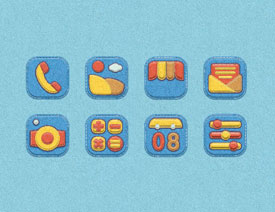 手機圖標:用PS設計兒童貼畫風格的APP圖標2019-08-09
手機圖標:用PS設計兒童貼畫風格的APP圖標2019-08-09
-
 電影海報:用PS制作蜘蛛俠海報效果2019-07-09
電影海報:用PS制作蜘蛛俠海報效果2019-07-09
-
 創意海報:用PS合成鐵軌上的霸王龍2019-07-08
創意海報:用PS合成鐵軌上的霸王龍2019-07-08
-
 電影海報:用PS設計鋼鐵俠電影海報2019-07-08
電影海報:用PS設計鋼鐵俠電影海報2019-07-08
-
 立體海報:用PS制作創意的山川海報2019-05-22
立體海報:用PS制作創意的山川海報2019-05-22
-
 Photoshop設計獼猴桃風格的APP圖標2021-03-10
Photoshop設計獼猴桃風格的APP圖標2021-03-10
-
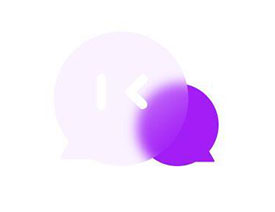 Photoshop制作逼真的毛玻璃質感圖標2021-03-09
Photoshop制作逼真的毛玻璃質感圖標2021-03-09
-
 Photoshop結合AI制作抽象動感的絲帶2021-03-16
Photoshop結合AI制作抽象動感的絲帶2021-03-16
-
 Photoshop結合AI制作炫酷的手機貼紙2021-03-16
Photoshop結合AI制作炫酷的手機貼紙2021-03-16
-
 電商海報:用PS設計海鮮促銷海報
相關文章7332019-03-06
電商海報:用PS設計海鮮促銷海報
相關文章7332019-03-06
-
 Photoshop制作品質家居全屏促銷海報
相關文章2922018-10-31
Photoshop制作品質家居全屏促銷海報
相關文章2922018-10-31
-
 Photoshop設計大天使之劍專題頁面模板
相關文章3972018-06-22
Photoshop設計大天使之劍專題頁面模板
相關文章3972018-06-22
-
 Photoshop設計絢麗的618電器促銷海報
相關文章5962018-05-30
Photoshop設計絢麗的618電器促銷海報
相關文章5962018-05-30
-
 Photoshop結合C4D制作大氣的新年促銷海報
相關文章8352017-12-28
Photoshop結合C4D制作大氣的新年促銷海報
相關文章8352017-12-28
-
 Photoshop設計秋季主題女裝全屏促銷海報
相關文章6772017-10-09
Photoshop設計秋季主題女裝全屏促銷海報
相關文章6772017-10-09
-
 Photoshop設計簡約時尚的化妝品促銷海報
相關文章7842017-09-25
Photoshop設計簡約時尚的化妝品促銷海報
相關文章7842017-09-25
-
 Photoshop設計七夕情人節商場促銷海報
相關文章6972017-08-24
Photoshop設計七夕情人節商場促銷海報
相關文章6972017-08-24
